 MyPaint è un programma di disegno artistico di livello professionale, da il meglio di sé se viene usato con tavoletta grafica e penna ottica, ma può essere usato anche con Pc e mouse. Possiede numerosi tipi di pennelli ed effetti come carboncini, colori a cera e molto altro. La tela su cui si lavora non ha limiti come negli altri programmi di grafica. Legge e salva nei formati ORA proprietario, PNG e JPG.
MyPaint è un programma di disegno artistico di livello professionale, da il meglio di sé se viene usato con tavoletta grafica e penna ottica, ma può essere usato anche con Pc e mouse. Possiede numerosi tipi di pennelli ed effetti come carboncini, colori a cera e molto altro. La tela su cui si lavora non ha limiti come negli altri programmi di grafica. Legge e salva nei formati ORA proprietario, PNG e JPG.
AUP - 2.0.1 - 14 Agosto 2020
Installazione
Lanciamo il programma e clicchiamo su Next
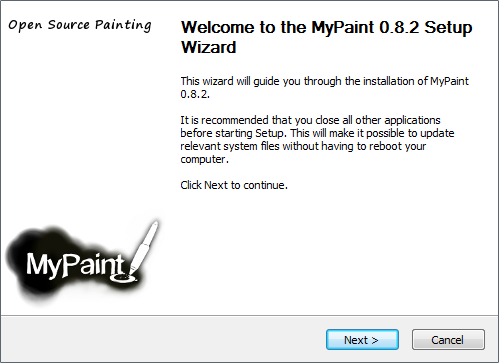
clicchiamo su Next
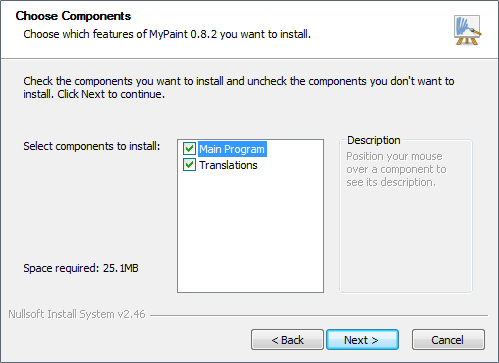
clicchiamo su Next
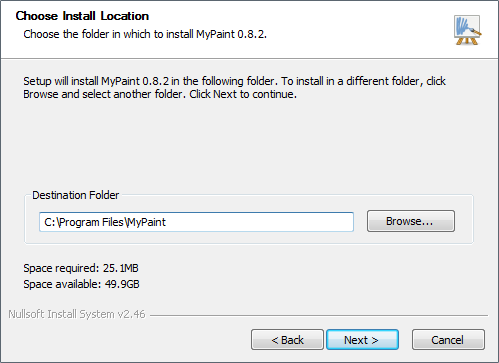
clicchiamo su Install
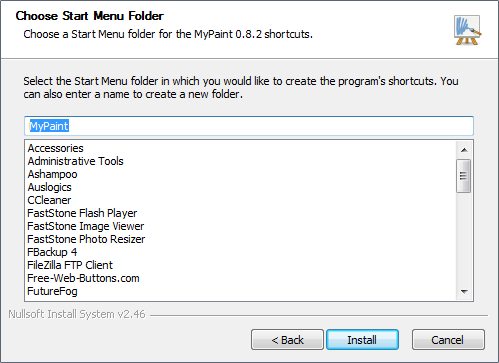
clicchiamo su Finish
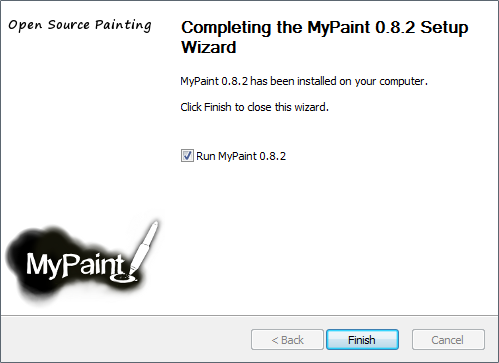
Ecco la mia prima opera d'arte, lo vendo a cento milioni di euro, qualcuno lo vuole acquistare? :o)
All'avvio del programma compare tre finestre, quella di disegno che vediamo qui sotto che può essere aperta a tutto schermo, con un menu minimale per lasciare spazio all'area di lavoro, mancano le barre di scorrimento sia verticale che orizzontale come negli altri programmi grafici, sarebbe illogico averli in quanto il foglio di lavoro non ha dimensioni predefinite, è come avere un muro su cui disegnare lungo cento chilometri sia in verticale che in orizzontale, un approccio diverso dal solito ma che per la pittura artistica mi sembra l'ideale in quanto non si è vincolati a delle misure, se si arriva a un certo punto che si vorrebbe aggiungere qualcosa con altri programmi bisognerebbe salvare il lavoro e includere il disegno in un foglio più grande, con MyPaint non serve in quanto si ha spazio all'infinito, provare per credere
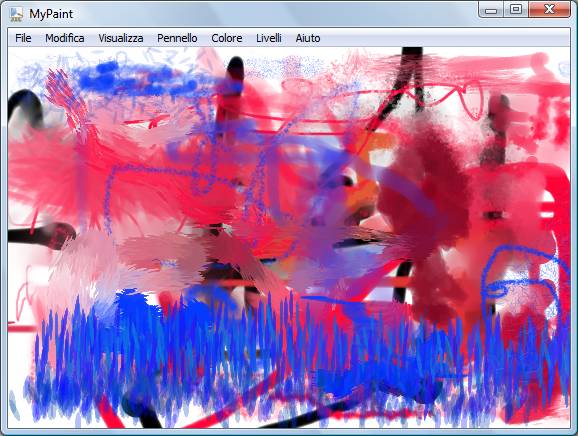
la seconda finestra è quella della selezione dei colori, notare le tre opzioni in basso che aprono altre opzioni, come la possibilità di memorizzare determinati colori
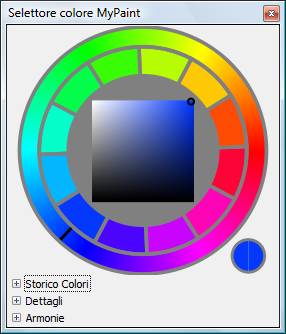
la terza finestra e quella dei pennelli, scordatevi il rettangolo o il cerchio, qui si dipinge solo a pennello, aerografo, acquarello, a cera e cosi via, e se non siete un provetto Giotto il cerchio vi uscirà ovale :o)
Ma la finestra dei pennelli che vediamo è solo quella predefinita che raccoglie i pennelli più usati, notate il menu in alto
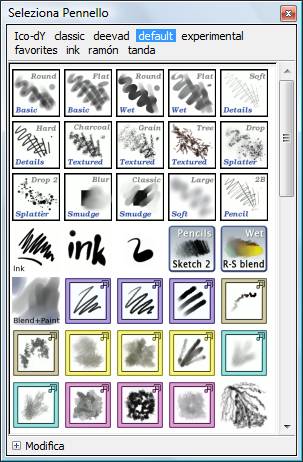
vi mostro tutti i tipi di pennelli disponibili nel programma Ico dY
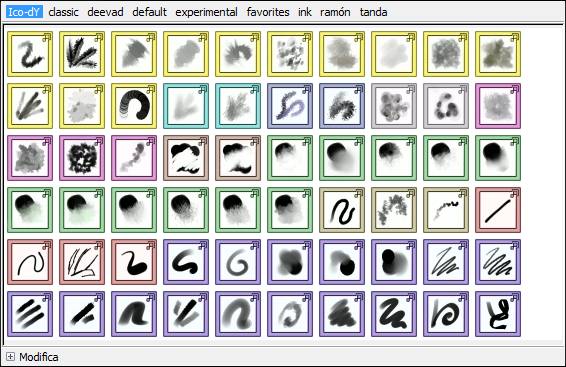
Classic
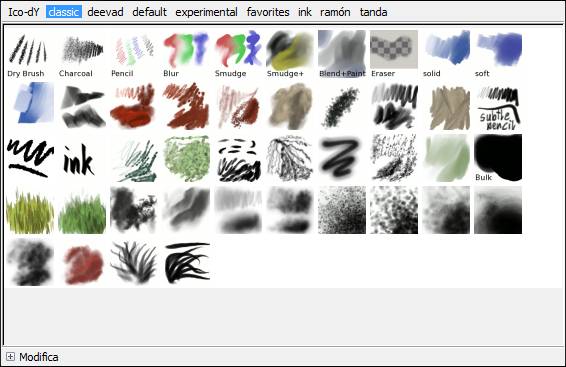
Deevad
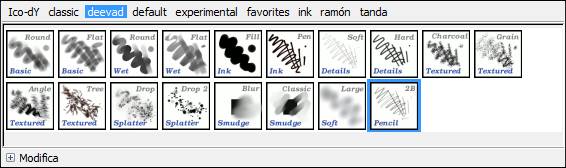
default lo abbiamo visto per prima, Experimental
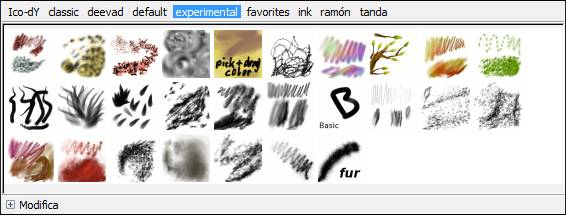
Favorites, qui possiamo memorizzare i pennelli che utilizziamo più spesso, basta cliccare in basso su modifica nella scheda dei vari pennelli e dare doppio click per metterli in memoria, poi cliccando su Preferenze e possibile anche creare pennelli personali
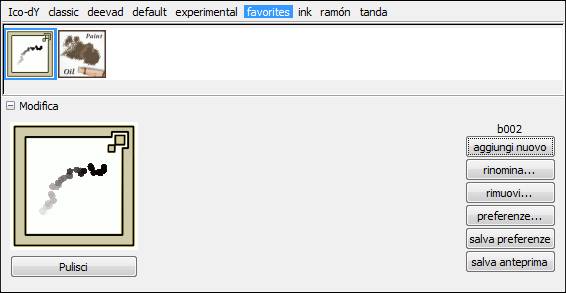
ink
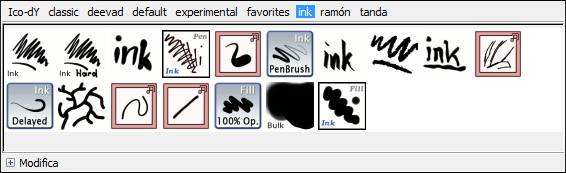
ramon
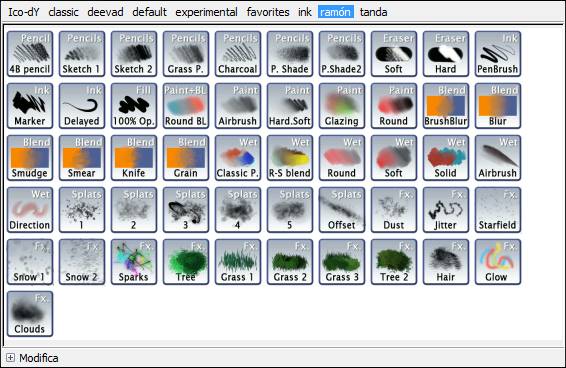
se per finire Tanda
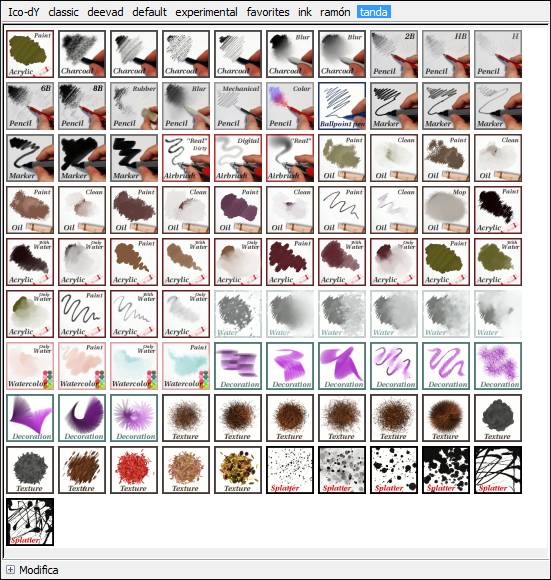
vi ricordate il mio capolavoro iniziale, bene c'è lo zoom avanti e indietro e si può disegnare anche con lo zoom attivato per andare a realizzare piccoli particolari
Funzioni tasti del mouse
Pulsante sinistro, disegna
Pulsante destro cambia colore fra quelli in memoria
Rotellina del mouse zoom avanti e indietro
Click sulla rotellina tenendolo premuto e spostando il mouse, sposta il foglio di lavoro a destra sinistra sopra e sotto all'INFINITO ma non esagerate altrimenti vi perdete, lo zoom non va oltre per farvi vedere tutto, prima di iniziare un disegno fate delle prove sulle dimensioni della pagina, insomma non è come gli altri programmi, questo ha tutto un nuovo concetto da comprendere
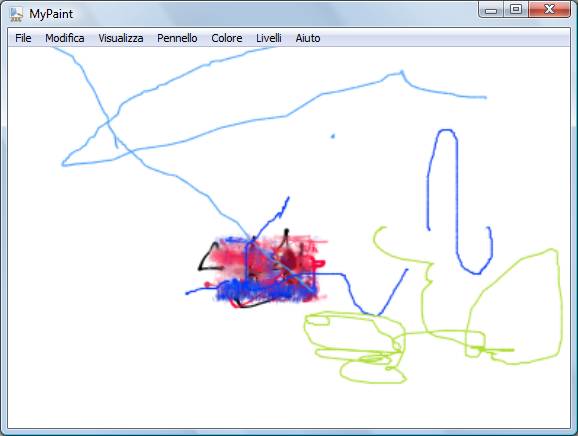
vediamo adesso i menu del programma
dal menu File si apre e salva i lavori, cliccando su salva su un nuovo lavoro compare la finestra per dargli un nome, il file viene salvato con l'estensione ORA
Salva Come permette di scegliere l'estensione
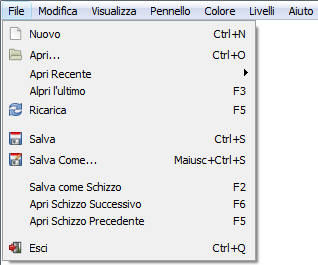
chi ha già usato Linux si troverà di casa, gli utenti windows avranno qualche difficoltà in quanto la grafica della finestra e in stile linux ma ci si abitua subito, vediamo nel riquadro rosso le estensioni che il programma riconosce per il salvataggio e il caricamento, i file BMP non vengono riconosciuti
ORA e il formato predefinito con spazio illimitato, se dovete lavorare sul disegno con un altro programma salvate in PNG fisso, PNG con trasparenza o PNG con multi trasparenza, salvate in JPG con compressione al 90% solo a lavoro ultimato per altri utilizzi che non siano disegno o ritocco
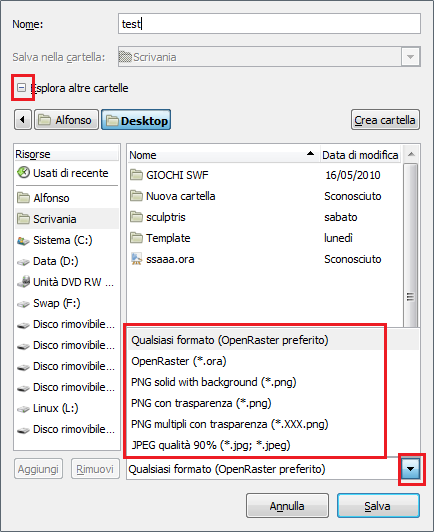
nel menu Modifica Preferenze e possibile regolare la pressione della penna sulla tavoletta grafica, disegnare con il mouse non è assolutamente naturale, se volete dipingere dovete assolutamente acquistare una tavoletta grafica, clicca qui per la descrizione della periferica
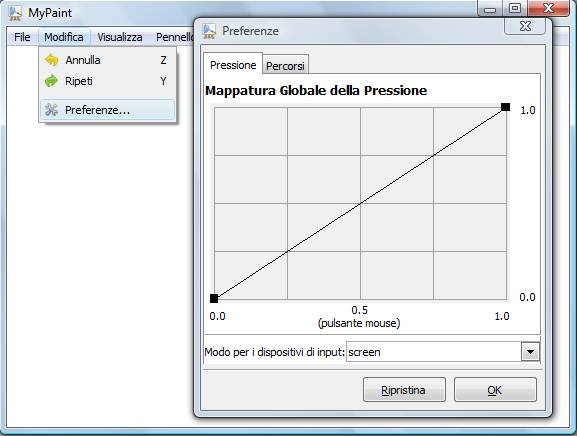
menu Visualizza
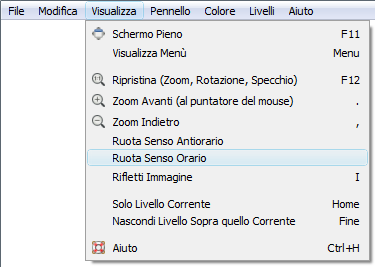
menu pennello
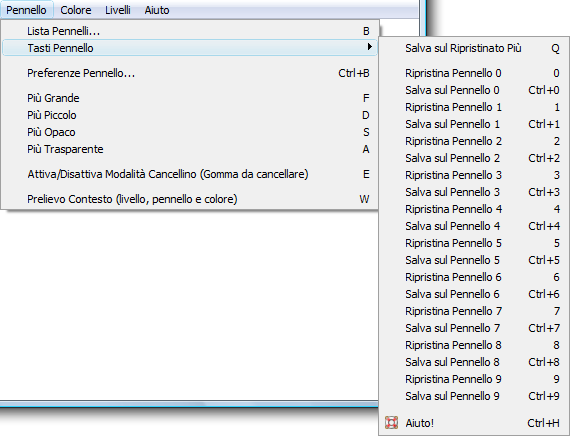
menu colore

menu livelli
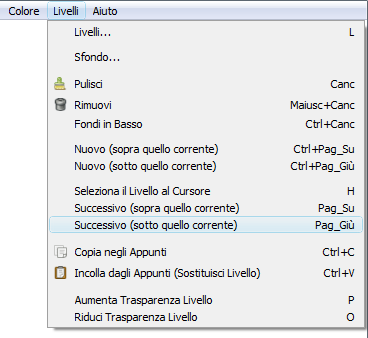
Il programma ha l'interfaccia in Italiano ma non tutte le funzioni sono state tradotte, comunque meglio che averlo solo in inglese, buon disegno a tutti.